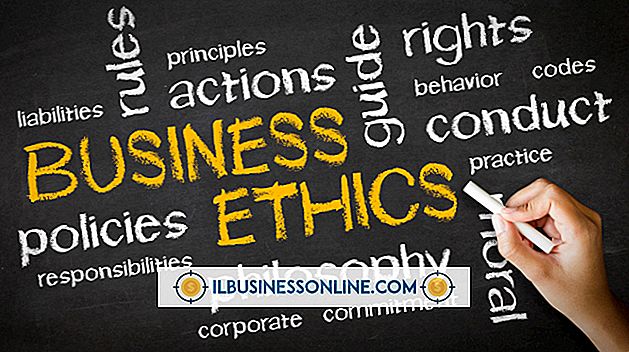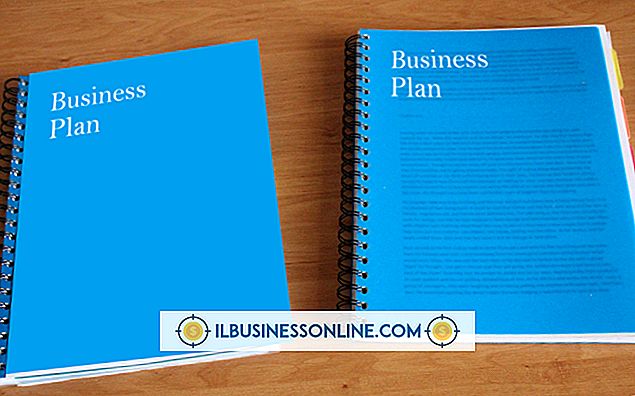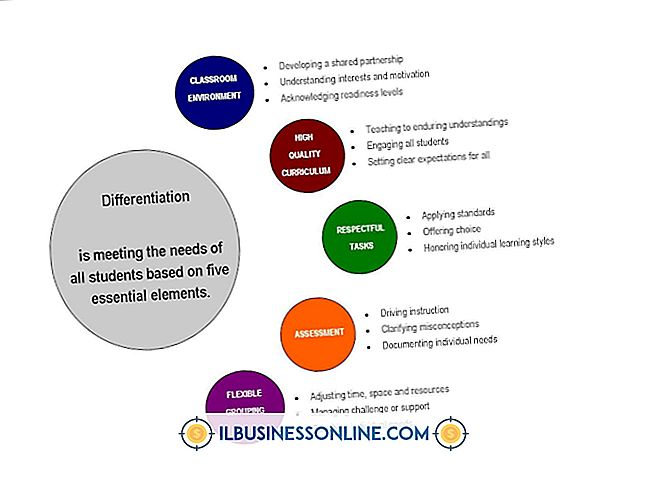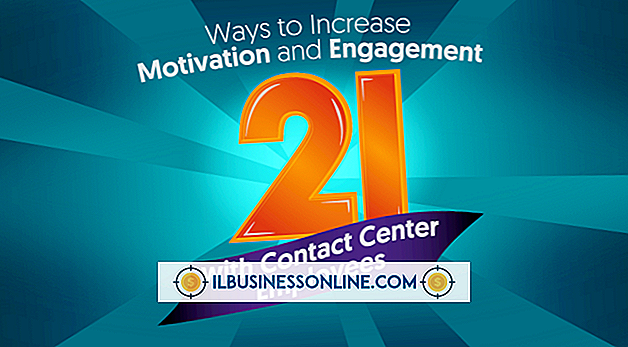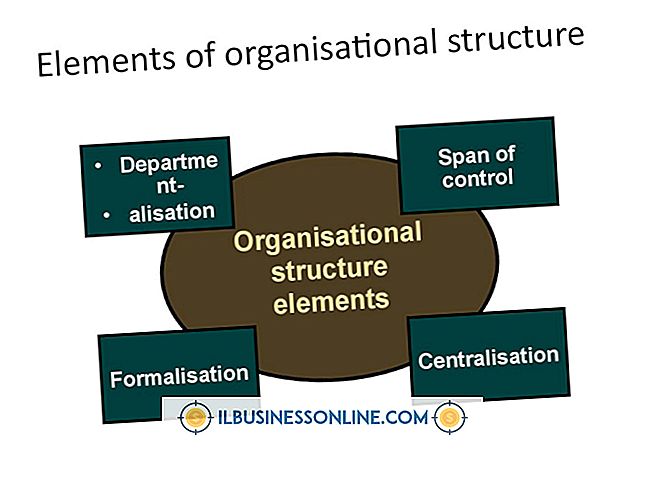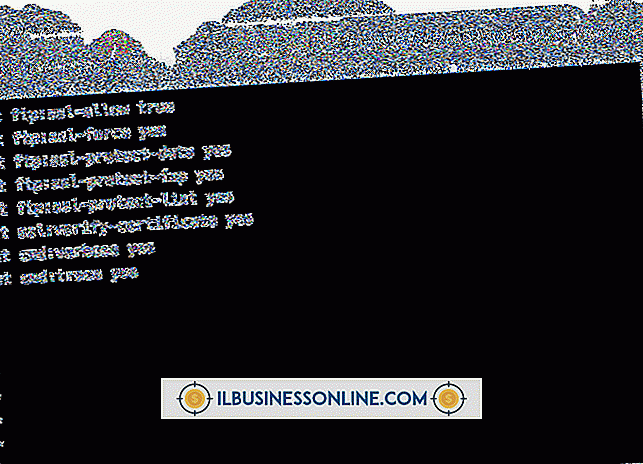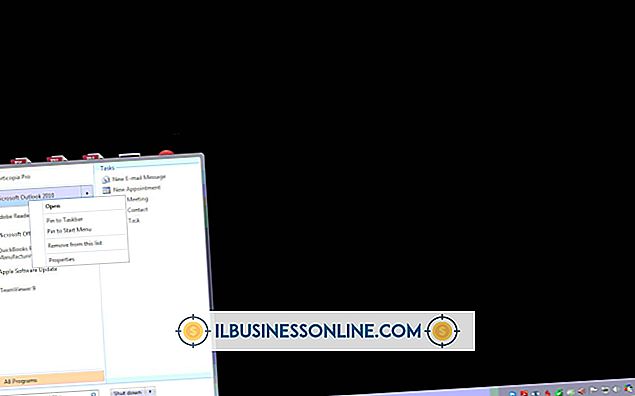Como liberar memória virtual no XP

Em sua empresa, a produtividade depende de computadores rápidos e confiáveis que funcionam de maneira suave e eficiente. Se um computador não tiver RAM suficiente para executar um programa ou executar uma ação, o Windows XP compensa com a memória virtual. Quando a memória virtual fica fraca, o Windows XP alerta você com uma mensagem de aviso. Você pode liberar memória virtual aumentando o tamanho do arquivo de paginação do computador, alterando as configurações de efeitos visuais e removendo vazamentos de memória.
Alterar efeitos visuais
1
Clique no botão Iniciar, clique em "Executar" e digite "sysdm.cpl" (sem as aspas) na caixa Abrir. Pressione Enter." A janela Propriedades do sistema é aberta.
2
Clique na guia "Avançado" e clique em "Configurações" em Desempenho.
3
Clique na guia "Efeitos visuais". Clique em "Ajustar para melhor desempenho" para desativar muitos efeitos visuais e liberar memória virtual. Se você quiser manter certos efeitos visuais, clique em "Personalizar" e escolha os efeitos que deseja desativar ou ativar. Clique em "OK" quando terminar.
Alterar o tamanho do arquivo de paginação
1
Vá para a janela Propriedades do sistema. Clique na guia "Avançado", clique em "Configurações" em Memória Virtual.
2
Clique na unidade "C: /" em Drive [Volume Label]. Clique em "Tamanho personalizado" em Tamanho do arquivo de paginação para a unidade selecionada.
3
Clique em "Unidade gerenciada pelo sistema" para que o Windows escolha o melhor tamanho de arquivo de paginação para o seu computador.
4
Defina o tamanho do arquivo de paginação manualmente inserindo um novo tamanho de arquivo de paginação nas caixas Tamanho Inicial (MB) e Tamanho Máximo (MB). Clique em "Set". A Microsoft recomenda definir o tamanho de paginação inicial para ser 1, 5 vezes a quantidade de RAM no seu computador. Faça o tamanho máximo três vezes a quantidade de RAM.
Alterar agendamento do processador
1
Navegue até a janela Propriedades do sistema. Clique em "Avançado" e clique em "Configurações" em Desempenho.
2
Clique em "Avançado". Clique em "Programas" para atribuir mais memória virtual e recursos do processador a programas de primeiro plano. Clique em "Serviços de segundo plano" para distribuir a memória virtual igualmente para todos os serviços em execução.
3
Clique em "OK" para aplicar a configuração.
Encontre programas com vazamento de memória
1
Pressione “Ctrl-Shift-Esc” para iniciar o Gerenciador de Tarefas e, em seguida, clique na guia “Processos”.
2
Clique em "Visualizar" e clique em "Selecionar colunas". Clique na caixa de seleção "Virtual Memory Size", depois em "OK".
3
Percorra a lista de programas na lista Processos. Encontre os programas que usam a maior parte da memória virtual.
4
Abra o navegador da Internet e acesse qualquer mecanismo de pesquisa, como o Google ou o Bing. Procure o nome do programa com vazamento de memória se você não souber o que é. Você também pode descobrir mais sobre os processos da Lista de Tarefas no site TaskList.org (link em Recursos).
5
Feche o programa incorreto para interromper o vazamento de memória. Se você não precisa do programa, desinstale-o. Reinstalar pode parar o problema de vazamento de memória.
Gorjeta
- Adicionar RAM ao seu computador é uma das melhores maneiras de aumentar o desempenho. Navegue até a janela System Properties para ver quanta RAM você tem. Se você tiver menos de 2 GB, adicione mais. Você pode fazer isso sozinho ou pedir um serviço de reparo do computador para ajudá-lo.